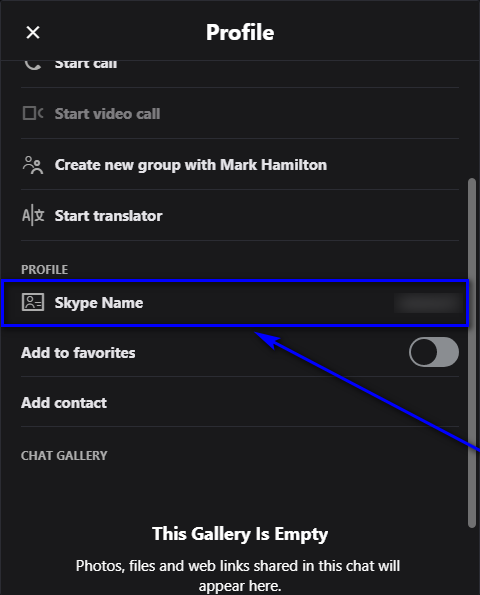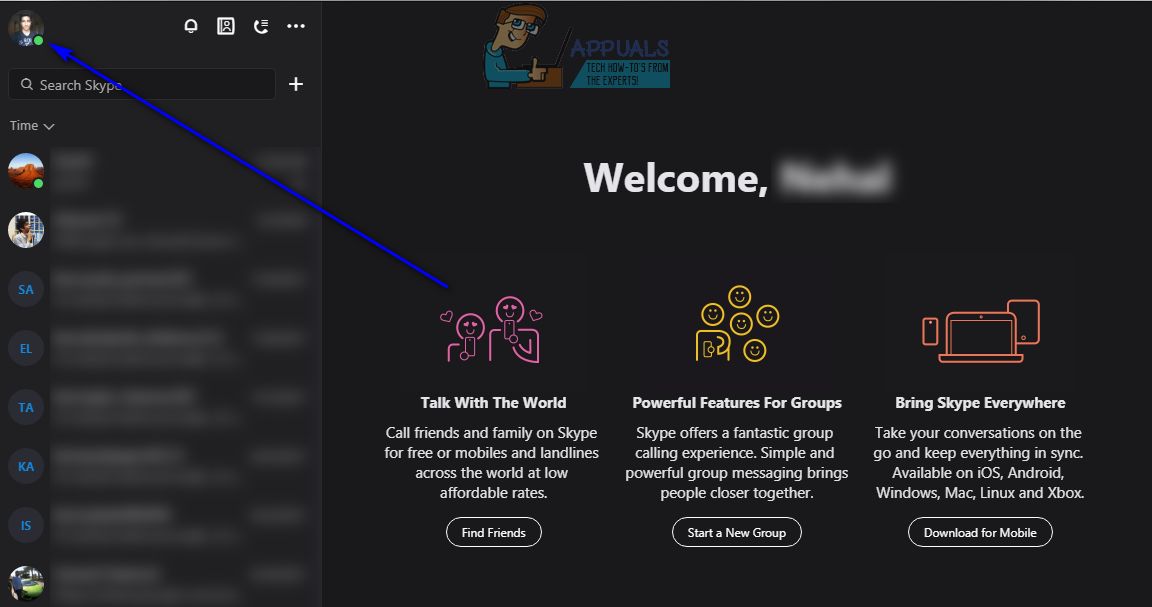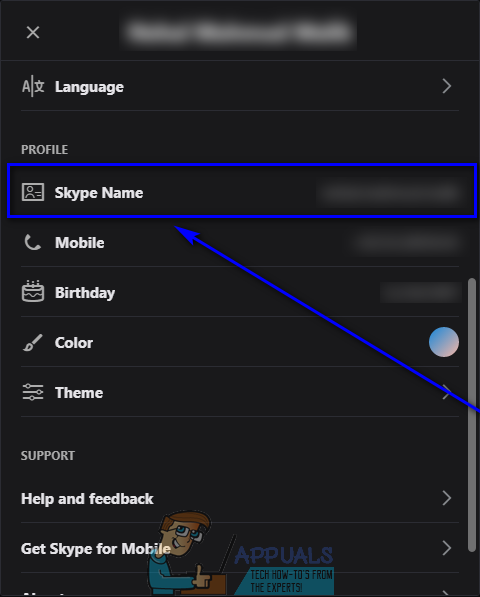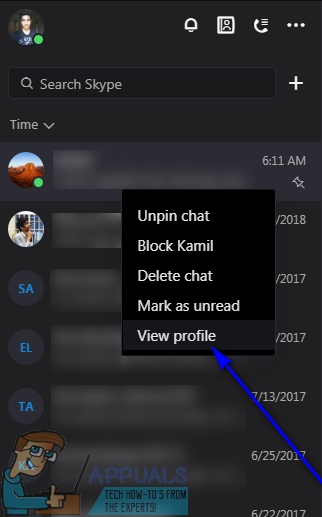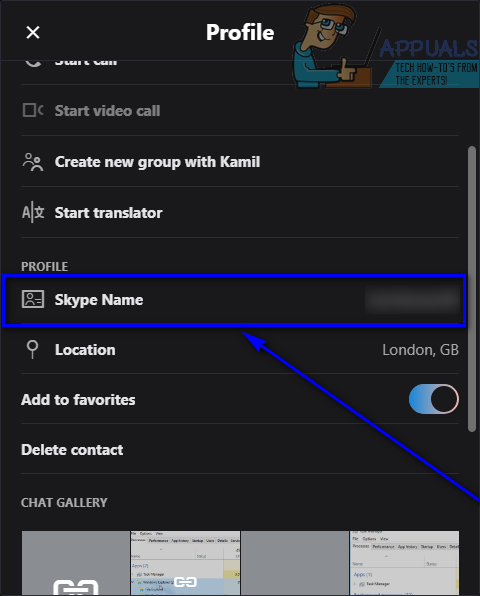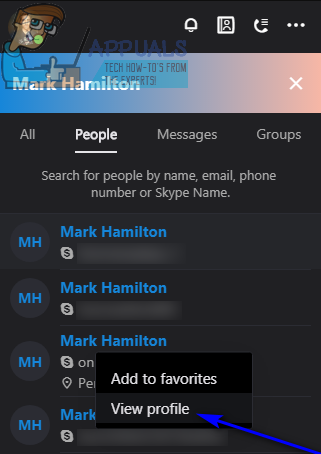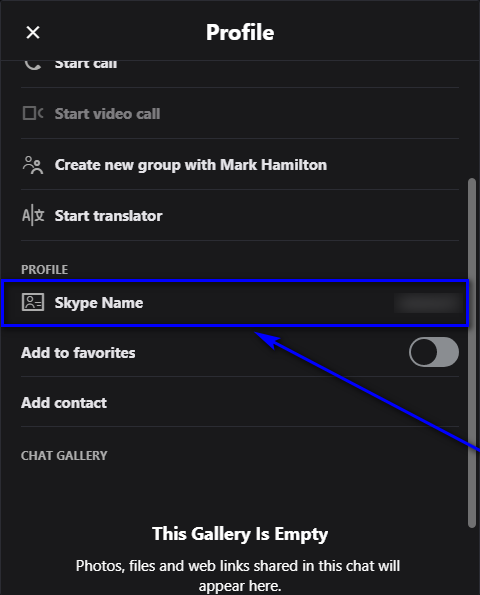يمكن لمستخدمي Skype تسجيل الدخول إلى حسابات Skype الخاصة بهم باستخدام أسماء Skype الخاصة بهم أو عناوين البريد الإلكتروني المرتبطة بحسابات Skype الخاصة بهم أو أرقام الهواتف المرتبطة بحسابات Skype الخاصة بهم (ومن الواضح ، كلمات مرور حسابات Skype الخاصة بهم). اسم Skype الخاص بك هو اسم المستخدم الذي قمت بتسجيله في Skype عندما أنشأت حساب Skype الخاص بك لأول مرة. اسم Skype الخاص بك هو ما يشار إليه عادةً باسم 'معرف Skype'. حتى كتابة هذه السطور ، يوجد نوعان مختلفان من حسابات Skype - حسابات Skype التي تم إنشاؤها باستخدام معرف Skype محدد ، وحسابات Skype التي تم إنشاؤها باستخدام حسابات Microsoft (ونتيجة لذلك ، لا تمتلك معرفات Skype على الإطلاق).

شعار سكايب
إذا قمت بالتسجيل في Skype باستخدام حساب Microsoft الخاص بك (الحساب الذي تستخدمه لجميع منتجات Microsoft الخاصة بك - Windows ، Xbox ، Microsoft Office ، ما الذي لديك) ، فلن تضطر إلى مواجهة مشكلة إنشاء اسم مستخدم لـ Skype الخاص بك الحساب. بدلاً من ذلك ، يصبح عنوان البريد الإلكتروني لحساب Microsoft الخاص بك هو اسم مستخدم Skype الخاص بك وهذا هو ما تستخدمه لتسجيل الدخول إلى حساب Skype الخاص بك ، على الرغم من أنه يمكنك أيضًا استخدام رقم الهاتف المرتبط بحساب Microsoft الخاص بك ، وبالتالي ، حساب Skype الخاص بك. بالنسبة لمستخدمي Skype الذين أنشأوا حساباتهم باستخدام حسابات Microsoft الخاصة بهم ، فإن معرفات حساباتهم هي نفسها معرفاتهم الحية ، ولكن هذه المعرفات لا تظهر في أي مكان على Skype وتعتبر عناوين البريد الإلكتروني لحسابات Microsoft الخاصة بهم أسماء مستخدمي Skype بدلاً من ذلك.
مستخدمو Skype الذين لديهم Skype أسماء المستخدمين (معرفات Skype) ، غالبًا ما تنسى أسماء المستخدمين الخاصة بهم في المقام الأول وتتساءل كيف يمكنهم العثور على أسماء المستخدمين الخاصة بهم. لحسن الحظ ، على الرغم من أن Skype قد مر ببعض التغييرات الرئيسية في السنوات الأخيرة ، فإن العثور على معرف Skype الخاص بك أثناء تسجيل الدخول إلى Skype لا يظل ممكنًا فحسب ، بل إنه سهل للغاية أيضًا. سواء كنت تستخدم Skype لنظام التشغيل Windows 10 أو أي إصدار من Skype لسطح مكتب Windows ، فكل ما عليك فعله للعثور على معرف Skype الخاص بك (إذا كان حسابك يحتوي على واحد في المقام الأول) هو:
- إطلاق سكايب .
- انقر فوق الخاص بك الصوره الشخصيه في الزاوية العلوية اليسرى من النافذة.
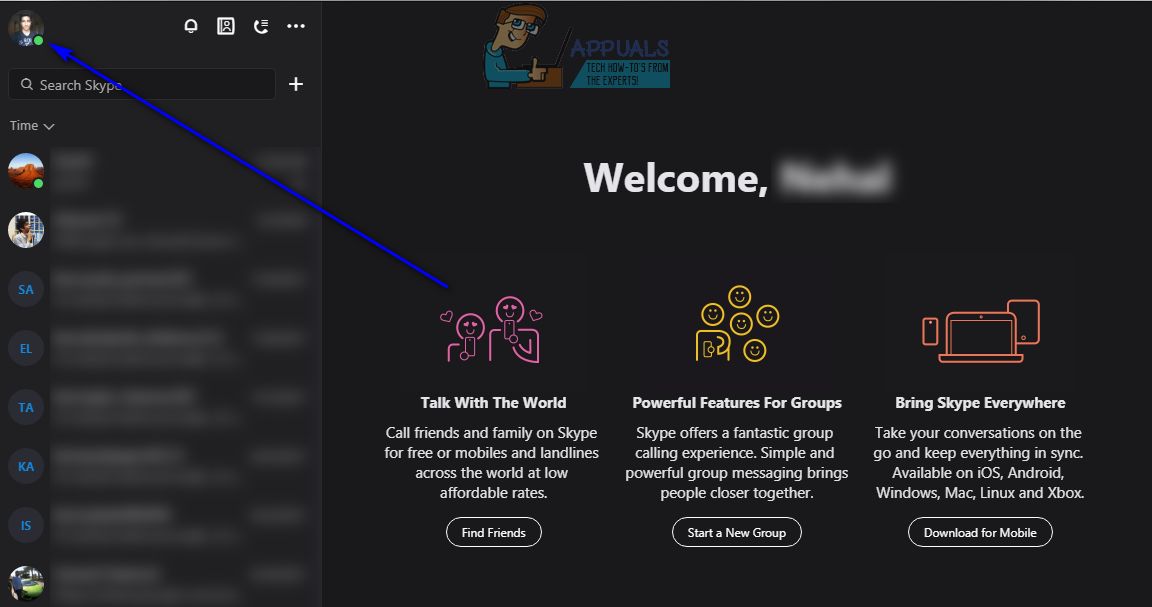
- قم بالتمرير لأسفل الخاص بك ملف تعريف Skype حتى ترى الخاص بك اسم المستخدم سكايب . ال اسم المستخدم سكايب ترى في الخاص بك ملف تعريف Skype هو معرف Skype الخاص بك.
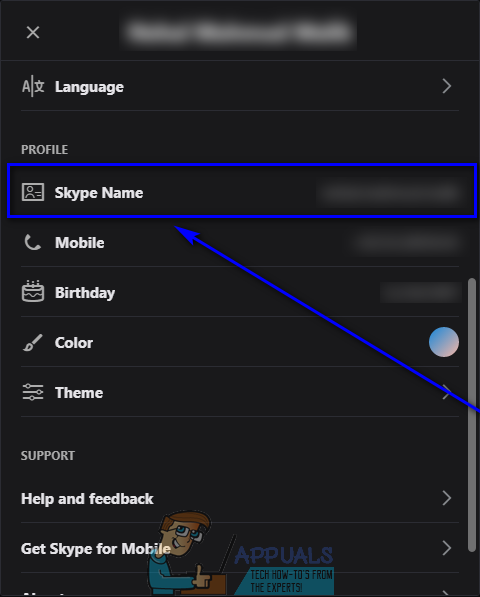
لن يرى مستخدمو Skype الذين أنشأوا حساباتهم باستخدام حسابات Microsoft الخاصة بهم أسماء سكايب هنا ليس لديهم أي. بدلاً من ذلك ، سيرى هؤلاء المستخدمون ملف عناوين البريد الإلكتروني لحسابات Microsoft الخاصة بهم.
إذا لم تكن قد قمت بتسجيل الدخول بالفعل إلى Skype ، فلا تخف - لا يزال بإمكانك العثور على معرف Skype الخاص بك ، فكل ما عليك فعله هو القفز من خلال عدة حلقات إضافية للقيام بذلك. فيما يلي طريقتان يمكنك استخدامهما للعثور على معرف Skype الخاص بك إذا لم تكن قد سجلت الدخول بالفعل إلى Skype:
الطريقة الأولى: اسأل صديقًا
إذا لم تقم بتسجيل الدخول إلى Skype على أي نظام أساسي ، فيمكنك ببساطة أن تطلب من أي من جهات اتصال Skype الخاصة بك التحقق من معرف Skype الخاص بك. كل ما يتعين على جهات اتصال Skype الخاصة بك القيام به من أجل العثور على معرف Skype الخاص بك هو:
- حدد موقع محادثتك وانقر عليها بزر الماوس الأيمن.
- انقر فوق عرض الصفحة الشخصية .
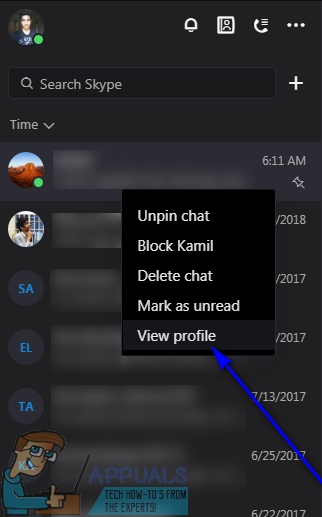
- قم بالتمرير لأسفل الخاص بك ملف تعريف Skype حتى يروا اسم المستخدم سكايب ، دوّنه واحصل عليه لك.
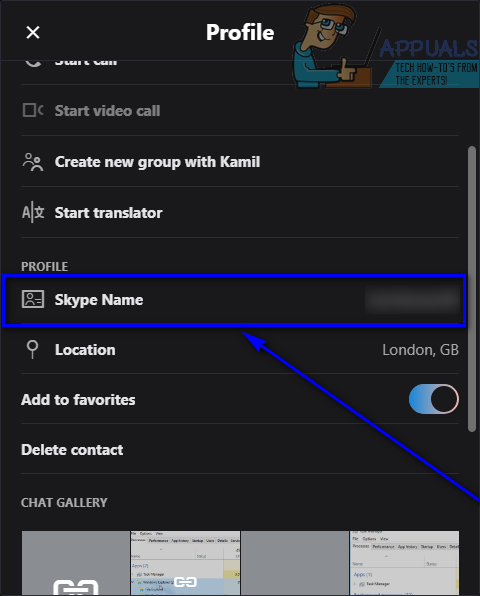
الطريقة 2: قم بإنشاء حساب Skype جديد وابحث عن معرف Skype لحسابك الأصلي
إذا طلبت من أحد جهات اتصال Skype الخاصة بك العثور على معرف Skype الخاص بك غير وارد تمامًا ، فلا يزال بإمكانك العثور على معرف Skype الخاص بك بنفسك. للقيام بذلك ، ومع ذلك ، سيتعين عليك إنشاء Skype جديد تمامًا الحساب وقم بتسجيل الدخول إلى Skype به. التالى:
- اكتب الاسم (اسم العرض ، وليس اسم Skype) لحساب Skype الذي تريد العثور على معرف Skype الخاص به في ابحث في سكايب حقل.
- انتقل إلى اشخاص علامة تبويب نتائج البحث.
- حدد موقع حساب Skype الذي تريد العثور على معرف Skype الخاص به ضمن نتائج البحث ، وانقر بزر الماوس الأيمن فوقه وانقر فوق عرض الصفحة الشخصية .
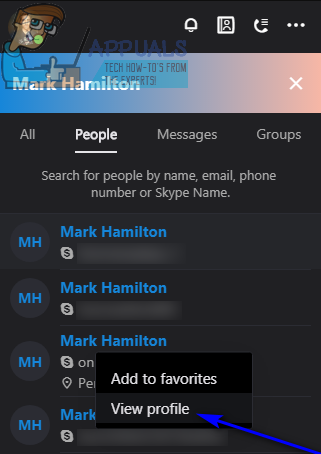
- قم بالتمرير لأسفل إلى ملف ملف تعريف Skype حتى تراه اسم المستخدم سكايب - هذا هو معرف Skype لحساب Skype الأصلي الخاص بك.